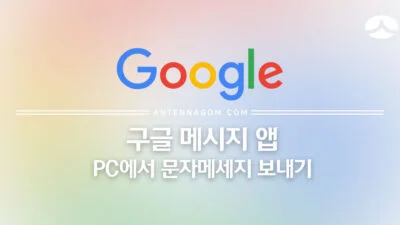갤럭시 예약문자 보내는 방법 (문자 예약 취소하는 방법) – 다양한 이유로 예약문자를 미리 설정해 놓는 경우가 있는데요. 지인의 생일 축하를 당일 12시에 맞춰 보내고 싶을 때 등 날짜와 시간을 꼭 맞춰서 메세지를 보내야 한다면 예약 문자 보내는 방법으로 정해진 시간에 맞춰 메세지를 보내거나 또는 예약발송 시간을 정하지 않고 미리 메세지를 작성하고 나중에 해당 메세지를 보내는 방법으로 전송할 수도 있는데요. 이번 글에서는 갤럭시 예약 문자 보내는 방법과 문자 예약 취소하는 방법에 대해서 알아보도록 하겠습니다.
갤럭시 예약문자 보내는 방법
- 먼저 연락처나 전화번호부, 문자메세지앱에서 문자메세지 보내는 화면이 나오도록 합니다. 예를 들어 전화번호부나 통화목록 화면이라면 보내고 싶은 사람을 한번 터치하면 아래 화면처럼 메세지 아이콘이 뜨는데요. 이 아이콘을 터치하면 문자메세지 화면이 됩니다.
- 문자 입력창 앞에 있는 플러스 아이콘(+)을 터치합니다.
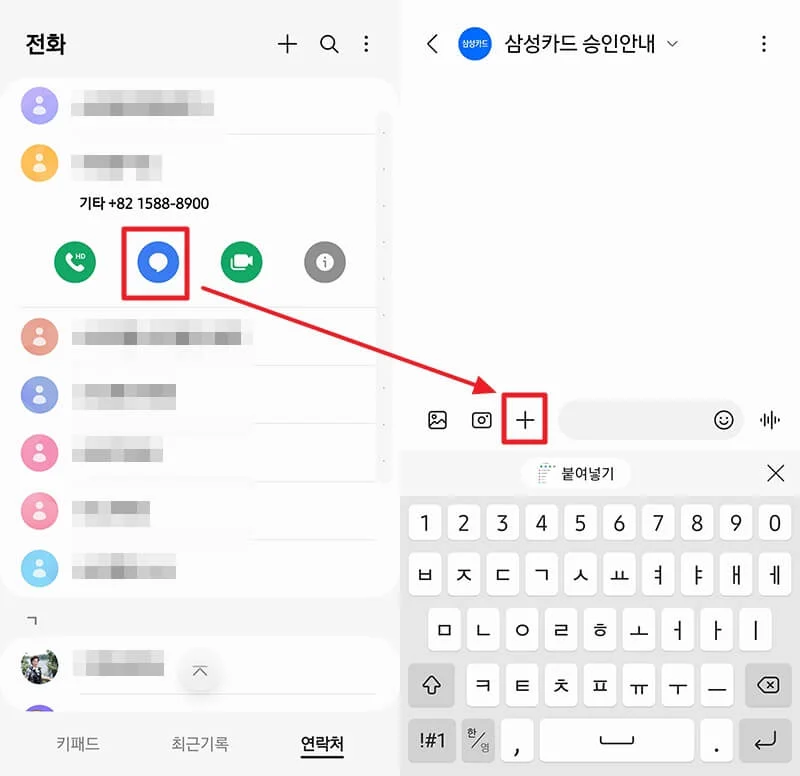
- 입력창을 눌러 키보드가 올라온 상태라면 + 플러스 아이콘이 보이지 않고 입력창 왼쪽에 > 표시가 보이는데요. 이때에는 > 표시를 한번 누른 후 + 플러스 아이콘을 누릅니다.
- + 버튼을 누르면 아래쪽으로 추가 설정 화면이 뜨는데요. 여기서 메시지 예약 버튼을 터치합니다. 버튼의 순서는 다를 수 있습니다.
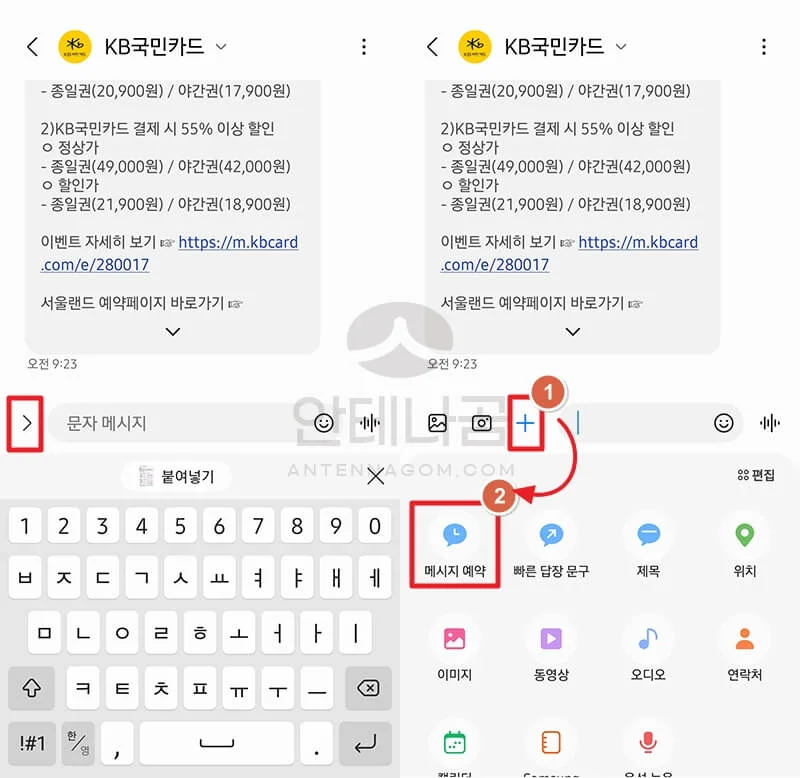
- 갤럭시 예약 문자를 보낼 시간을 설정합니다.
- 보내고 싶은 예약 문자 내용을 입력한 후 보내기 아이콘(종이비행기 아이콘)을 터치하여 전송합니다.
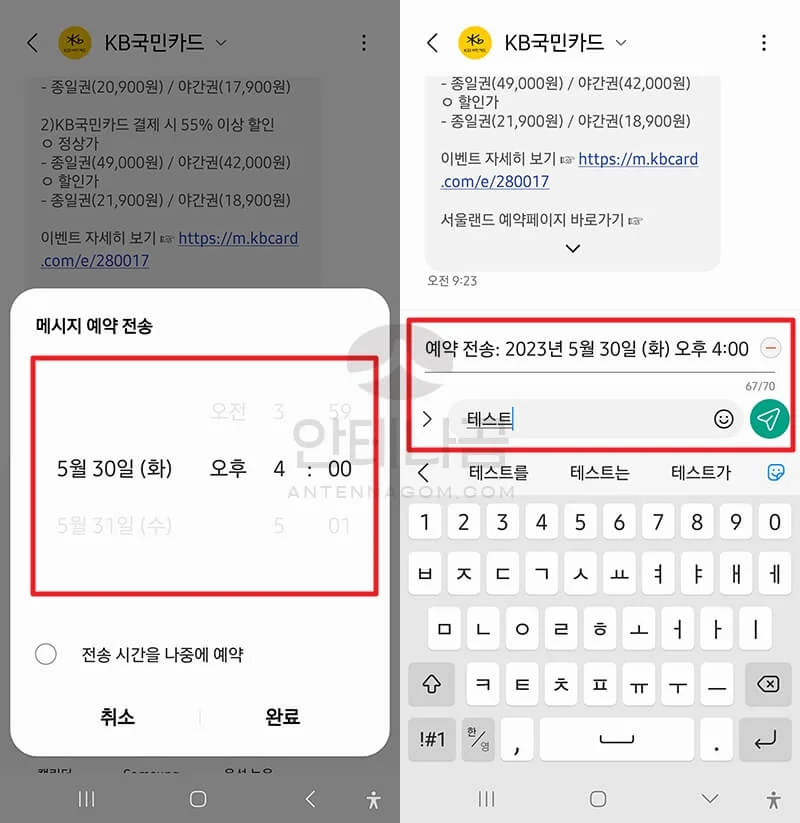
갤럭시 예약문자 확인 / 취소 방법
- 위와 같이 갤럭시 예약문자 전송을 완료 했다면, 메세지 화면에서 메세지 앞에 시계표시를 볼 수 있습니다.
- 만약 예약시간을 설정했다면 예약시간이 숫자료 표시됩니다.
- 이미 예약한 문자를 전송 취소하거나 지금 바로 전송하고 싶다면, 시계 아이콘을 터치하여, 지금 보내기 또는 삭제, 예약시간이나 메세지 내용 변경을 할 수 있습니다.
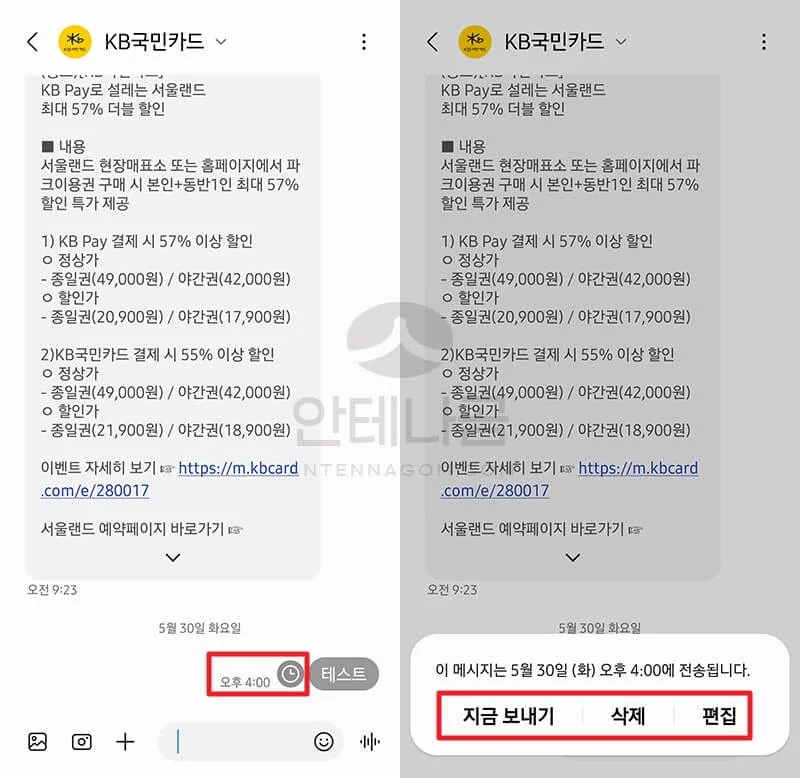
갤럭시 예약 문자 시간을 정하지 않고 예약하는 방법
- 전송시간을 정하지 않은채로 미리 메세지를 작성 후 나중에 메세지를 보낼지 말지를 결정할 수도 있습니다.
- 위의 설명 처럼 갤럭시 예약 문자 보내는 방법대로 예약하는 것은 같으나 예약시간 설정시 아래의 “전송 시간을 나중에 예약” 옵션을 선택한 후 문자메세지를 전송하면 됩니다.
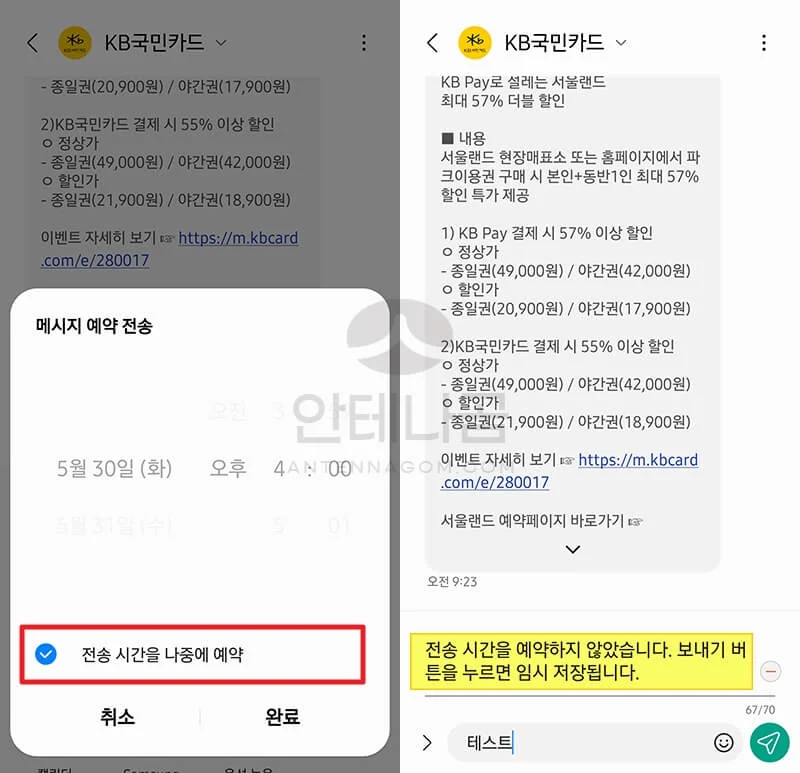
- 예약시간을 정한 예약 문자와 달리 시계 아이콘앞에 예약시간이 나오지 않는데요. 이 상태는 단순 대기 상태로 문자메세지가 전송되지 않은 것입니다.
- 시계 아이콘을 터치하여 메세지를 바로 보내거나 또는 삭제 / 취소 할 수 있으며 예약시간을 정해 다시 예약 문자로 설정할 수도 있습니다.
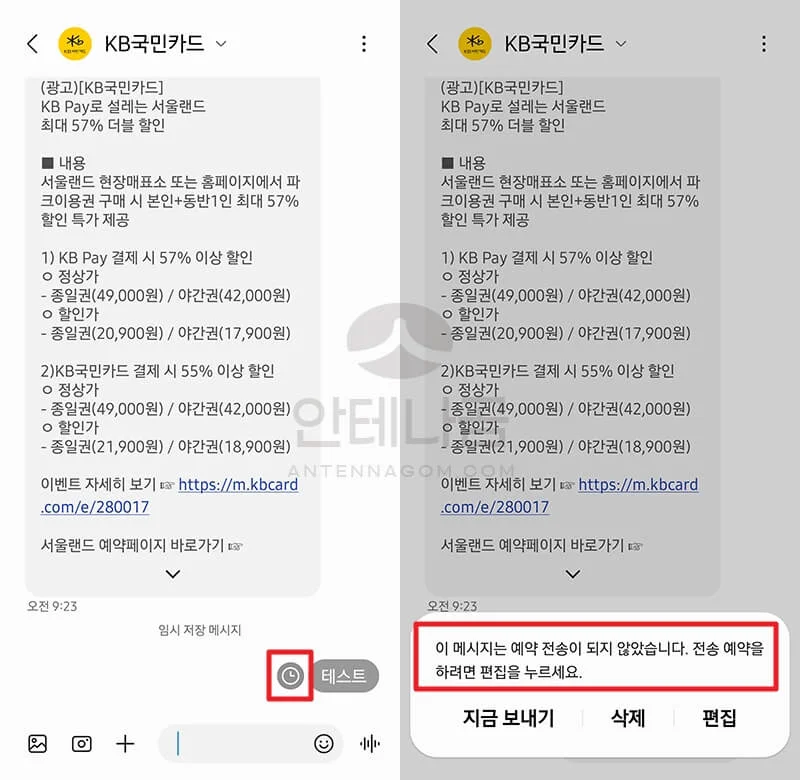
이번 글에서는 갤럭시 예약 문자 보내는 방법에 대해서 알아봤습니다. 지금까지 안테나곰이었습니다.

갤럭시 배터리 수명 상태 확인하는 방법 (갤럭시 배터리 무상보증기간, 배터리 교체 비용)
갤럭시 배터리 수명 상태 확인하는 방법 – 스마트폰을 사용하면 할 수록 배터리의 수명이 짧아지게 되는데요. 자주 충전하고 또 사용하는 제품들의 … 더 읽기

갤럭시 더블 페어링 하는 방법 (블루투스 이어폰 두개로 같이 듣기, 듀얼 오디오)
갤럭시 더블 페어링 하는 방법 (블루투스 이어폰 두개로 같이 듣기, 듀얼 오디오) – 지인이나 연인과 음악이나 영상의 음성을 같이 들을 … 더 읽기